戴尔电脑硬盘坏了数据怎么恢复?
电脑硬盘大家应该每天都在用吧?确实如此,在工作中,我们几乎每天都要往硬盘里写入数据。但你一定也很清楚,就像任何电子设备一样,硬盘也可能会出现故障,特别是在频繁使用的时候。那么,这样的话,我们储存在硬盘里面的数据就很没保障了。那么,面对戴尔电脑硬盘坏了的情况,我们有没有一些方法呢?

一、硬盘数据恢复所需工具:
高效简单的韩博士数据恢复,点击红字下载
二、电脑硬盘坏了数据恢复要注意什么?
1. 停止使用损坏的硬盘:一旦发现硬盘出现问题,应立即停止使用,以防止数据进一步损坏或覆盖。任何对硬盘的操作,都可能使得原本可以恢复的数据变得难以复原。
2. 不要盲目自行修复硬盘:如果硬盘出现物理问题的话,不要试图自行打开硬盘进行修复。这可能会导致尘埃进入硬盘内部,加重损坏程度,甚至使数据无法恢复。
3. 避免数据覆盖:在恢复数据的过程中,不要将恢复的数据直接保存到损坏的硬盘上,而是选择其他设备来存放恢复的数据。
三、数据恢复软件恢复
韩博士硬盘恢复的具体步骤:
1. 进入韩博士数据恢复软件之后,进入“场景模式”,并选择“分区恢复”,来执行相应的数据恢复任务。
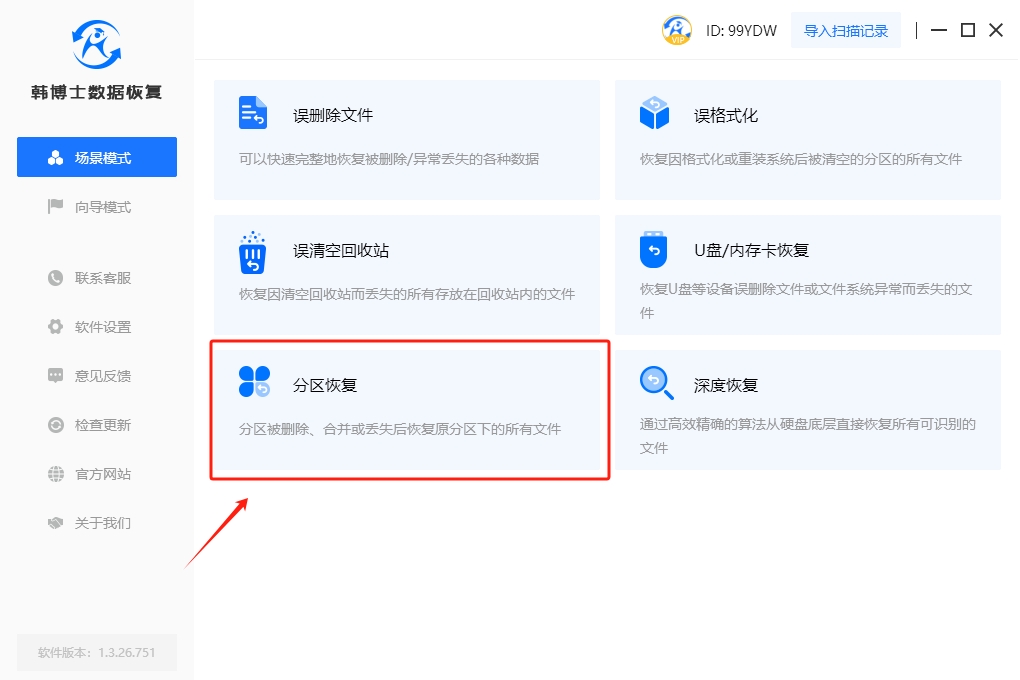
2. 按照自身实际情况,确认硬盘数据丢失的硬盘分区位置,紧接着点击“开始扫描”。
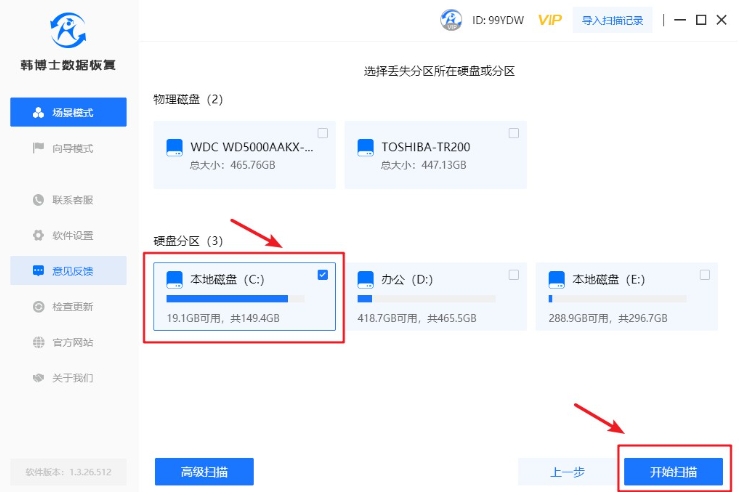
3. 系统正在进行数据的扫描,这一过程无需手动干预,只需耐心等待扫描成功即可。扫描完成后,请选择要恢复的文件,然后点击“立即恢复”。
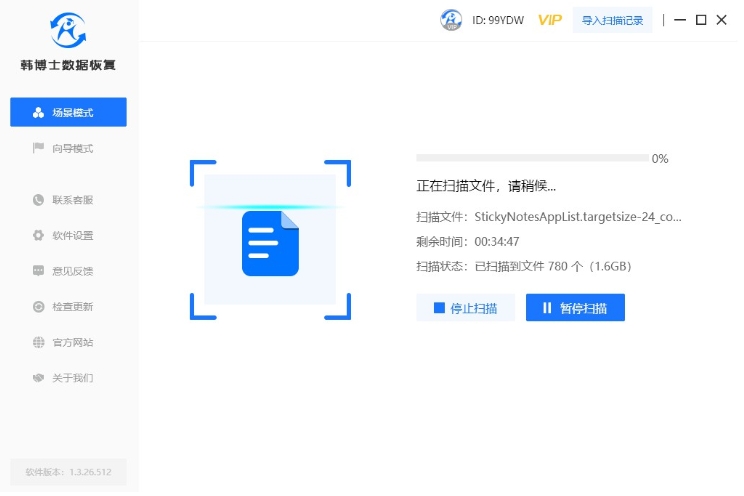
4. 需要特别留心的是,为了防范数据二次被覆盖破坏的风险,所以保存恢复的数据时,务必选择其他磁盘。
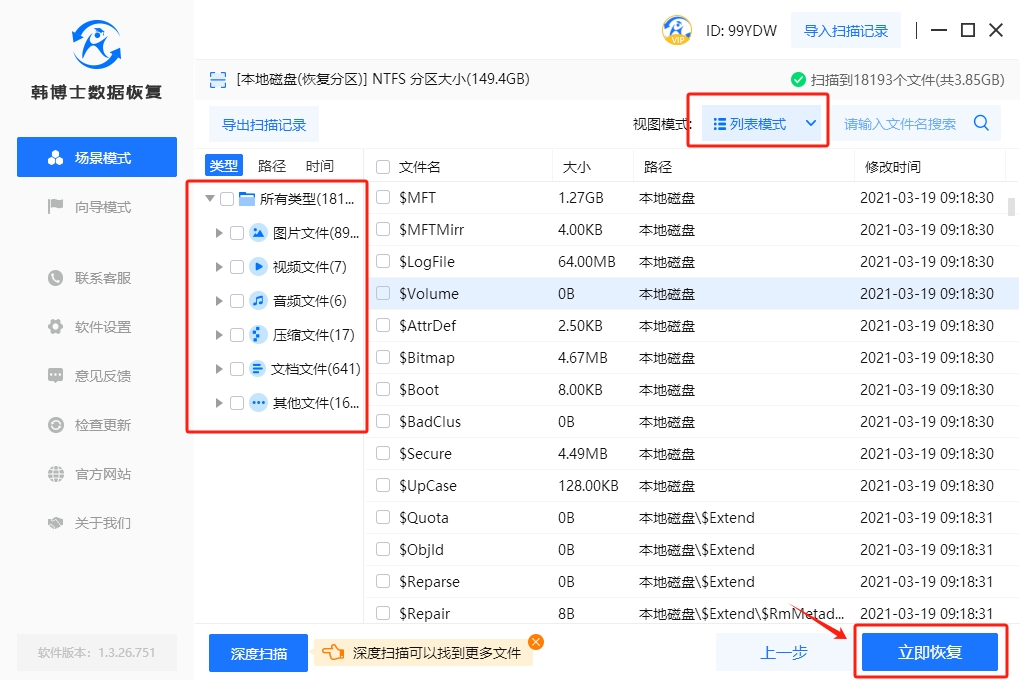
5. 在数据恢复和导出这个步骤,韩博士将自动完成这个过程,全程无需用户手动操作。
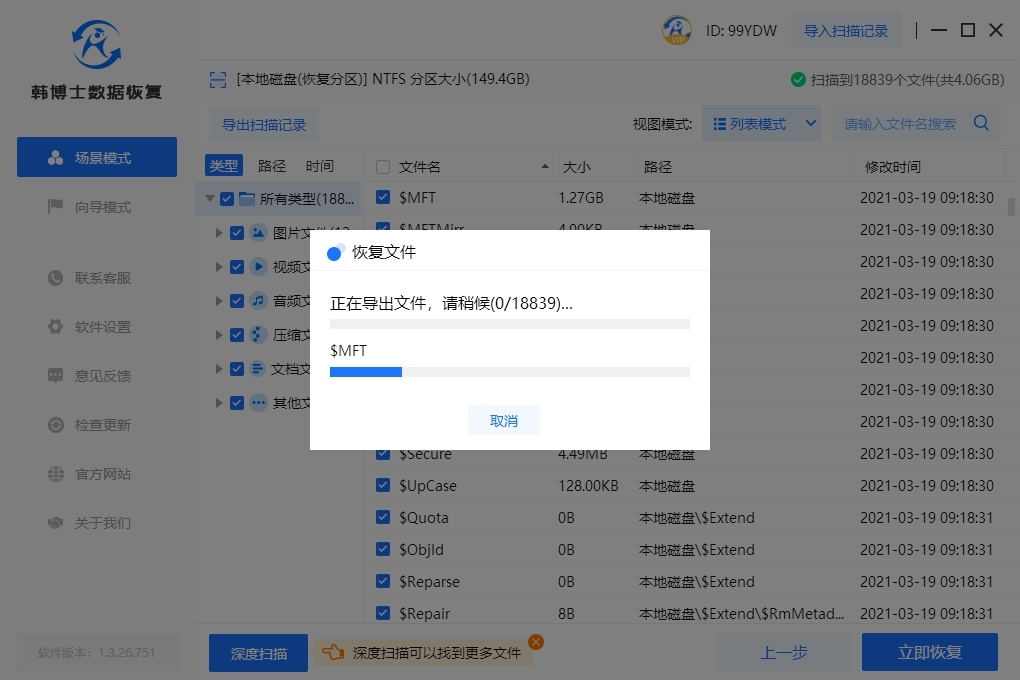
6. 最后,点击“确定”按钮,这是韩博士恢复硬盘数据的最后一步,确保整个过程被成功恢复。
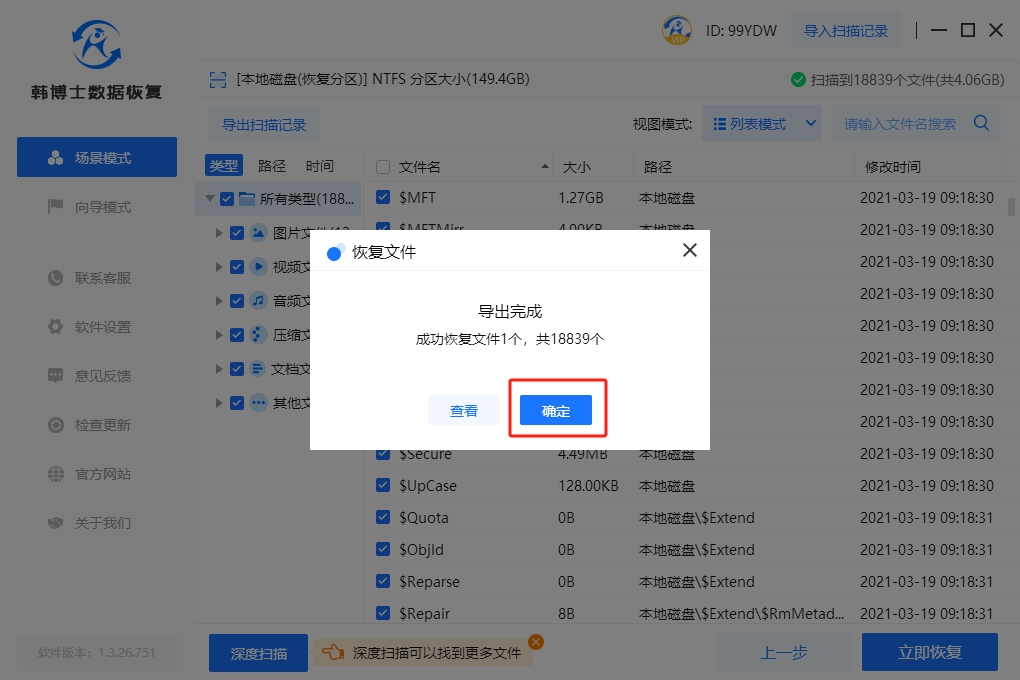
四、硬盘数据恢复的相关内容
1. 电脑误删文件怎么办?
a. 回收站还原
首先,别忘了查查“回收站”。电脑删除文件通常会先放到回收站里,你可以打开回收站,看看是否能在那里找回被误删的文件。如果找到了,右键点击文件,选择“还原”,问题就迎刃而解了。
b. 使用系统自带的“文件历史”功能
如果回收站里找不到,别急,可以试试使用系统自带的“文件历史”功能。找到文件所在的文件夹,右键点击,选择“属性”,然后点击“文件历史”选项,看看是否有之前的版本可以还原。
c. 专业的数据恢复软件
市面上有很多这样的软件,它们能够深入扫描你的电脑,找回被误删除的文件。选择一个口碑好的软件,如韩博士数据恢复。按照步骤操作,很可能能够救回你的文件。但要记住哦,千万别将要恢复的数据存放在原来的位置,以免覆盖掉原始数据。
2. 固态硬盘不认盘解决方法介绍
方法一:尝试重新连接固态硬盘
关机后,打开电脑主机,检查固态硬盘的连接线是否松动或不良。有时候,插头没插牢靠,或连接线损坏可能导致系统无法识别硬盘。重新插拔连接线,并确保连接牢固,然后重新启动计算机,看看能不能解决。
方法二:更新固态硬盘的驱动程序
在设备管理器中找到硬盘,右击选择“更新驱动程序”。系统会自动搜索并安装最新的驱动程序。有时候,旧版本的驱动可能导致硬盘不被识别,更新后问题可能解决。
方法三:调整BIOS 设置
BIOS 设置可能是固态硬盘不被认可的原因之一。进入计算机的 BIOS 设置,检查硬盘设置是否正确。确保固态硬盘在启动顺序中得到了正确的识别。如果没有,调整启动顺序并保存设置,然后重启电脑。
戴尔电脑硬盘坏了数据如何恢复?在进行数据恢复时,大家必须要谨慎一些,这也是为了避免对硬盘造成更多损害。比如说,不要在恢复过程中强行中断软件运行,以免影响恢复效果、不要将恢复的数据储存在原来的盘中等等。只要遵守好这些事项,才能有更高的数据恢复成功率!
